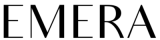パソコン自作の入門編!まずは必要なパーツを覚えよう

パソコン自作のメリットは、ハイスペックなパソコンを組み立て済のパソコンよりも安く手に入れられることです。また、パソコンの中の仕組みに少しだけ詳しくなれるので、将来IT系で就職を目指す方には是非経験してほしい分野になります。そこで今回はパソコンを自作する上で、揃えなければならないパーツが何かを紹介します。自作前にしっかり勉強しましょう。
パソコン自作のメリット
安価でパソコンが手に入る

自作パソコンなら、組み立て済のパソコンよりお得に手に入れることが出来ます。また自分で作ったパソコンという事で愛着が沸きます。パソコンのカスタマイズをしたい時は、中の構成が分かっているので容易に行うことも出来ます。
パソコンにもっと詳しくなれる

CPU?メモリ?パソコン自作をする前は聞きなれなかった用語の正体が分かります。パソコンの自作といっても、既製品パーツの組み合わせで行う物なので、思っているより難易度は低いと考えてよいです。将来はIT分野のお仕事に携わりたいと考えているなら、パソコンを組み立ててパーツひとつひとつの意味を理解しておきましょう。
まず決めておきたい事
予算

とっても大事なお金の話です。予算に余裕があればパーツは選び放題。ある程度予算は押さえたい場合はスペックを下げたり、スペックに関係しないパーツは安く中古で購入する等の工夫が必要になります。そのためまずは予算を決定し、見合うパソコンのスペックを決定しましょう。
ケースのサイズ
ハイスペックなパソコンを自作する場合、パソコンのサイズが大きくなってしまうことを覚えておいてください。部屋におけるスペースも関わってくるので、どの程度のパソコンサイズなら置いて問題ないか調べておきましょう。またケースはマザーボードの規格(サイズ)に対応するか確認する必要があります。主なマザーボードの規格は下記3つになります。上から順にサイズが大きいものになります。
- ATX
- microATX
- Mini-ATX
ケースの購入の際には、必ず取り付けられるマザーボードの規格が記載されているので、まず確認しましょう!
ところでケースサイズが大きい=場所を取る、部屋が狭くなるとネガティブ意見が多いですが、メリットもあります。それはカスタマイズが行いやすいという点です。MiniATXになると中に搭載できるパーツの種類が限られたり、カスタマイズはほぼ行えないでしょう。スペースを取らずスペックに拘らないならMiniがおすすめです。microATXは中間サイズなので、通常のネットサーフィン目的のパソコンならmicroATXで十分でしょう。
パソコン自作に必要なパーツ
ケース
パソコンのケースは外装・デザインを決める部分です。代表的なケースの種類を紹介します。
ミドルタワー型
ミニタワー型
フルタワー型
キューブ型
安易に好きなデザインで決めてしまうのは危険です。最低限ケース選定時に確認しておきたい点を下記まとめます。
- 搭載可能なマザーボードの規格
- ユニットベイの数
- 電源有無
OS
OS(オペレーティングシステム)はソフトウェアです。有名なのはWindowsやLinuxです。多くの方はWindowsを選ぶでしょう。最新はWindows10ですが、購入前に確認しておいた方が良い点として、Windows10の32bit or 64bitのどちらを買うかという事です。もし後述するメモリ容量が8Gbyteより大きいなら64bitを選びましょう。32bit版のWindows10ではメモリ8Gbyte以上の性能が出せないので注意しましょう。
CPU
パソコンの演算を行う装置のことです。人間でいうと脳みそでしょうか。つまりCPUが高価なものほどハイスペックになります。
メモリ
メモリはデータを一時的に保存しておく記憶装置です。記憶容量はHDD/SSDに比較すると小さいですが、メモリに保存されているデータの読み込み・書き込み速度が非常に早く、パソコンの処理速度に大きく影響する部分になります。メモリサイズが大きいほどパソコンの動作が早くなります。
マザーボード
パソコンを構成するための主要部品を搭載するための回路を指します。CPUとメモリを直接差し込み、電源装置から電気が供給されてパソコンを起動させます。注意すべき点は、マザーボードとCPUの相性です。マザーボードに
記憶装置
記憶装置にはHDD(ハードディスクドライブ)とSSD(ソリッドステートドライブ)が存在します。
- HDD⇒大容量でも安価!熱に弱く、SSDに比べると衝撃に弱く壊れやすい
- SSD⇒HDDよりも高価。衝撃に強くHDDに比べると寿命が長くデータの読み書き速度が早い
HDD(1Tbyte)が安いもので5000円程度で手に入りますが、SSDになると2~3万円になります。
SSDはHDDよりデータの読み込みが遥かに速いので、OSのデータ保存先にすればパソコン起動を劇的に速くすることが出来ます。賢い使い方としてサイズが低く安価なSSDを購入し、OS関連はSSDに、個人的なデータはHDDにして使い分けるのがオススメです。
DVDドライブ
DVDドライブはOSインストール時に必ず必要になります。それ以外にCDやDVDの再生に使えます。最近ではBlueRayディスク読み込み・書き込み用のドライブも売っているので、パソコンで動画鑑賞を楽しみたいなら少し高くなりますがBlueRay専用ドライブの購入がおすすめです。
グラフィックボード
グラフィックボードは高価なものほど画像処理のスピードが高速になります。パソコンでゲームをするならグラフィックボードの性能を確認してください。プレイしたいゲームの前提条件に必要なグラフィックボードのスペックが記載されているので、それが満たされる物を買いましょう。
パソコンでゲーム等しないなら、特に拘る必要のないパーツです。マザーボードによってはグラフィックボードが内蔵されている物があるので、それで済ませましょう。予算を大きく抑えることができます。
電源ユニット
パソコンへの電気の供給に必要な電源ユニットは、パソコンの性能によって電源容量を選ぶ必要があります。こちらもゲームをしなかったり、プログラミングのコンパイル等重い処理をさせないのであれば、安価なもので問題ないでしょう。あるいはケースによってセット品で売られている物があるので、ケースとセットで購入して予算を抑えましょう。
必須ではないけど購入しておきたい物
セキュリティソフト
通常メーカーで購入したパソコンにはセキュリティソフトがインストールされていますが、自作パソコンなのでウイルス対策はされていません。FREEのセキュリティソフトで代用することも可能ですが、世間を騒がす新たな脅威への対応速度は圧倒的に優秀です。
水冷FAN
パソコンはCPUやマザーボード、ハードディスクあたりが起動中にかなり熱を持つのでファンを搭載するのが必須です。しかし空冷式ファンは、人が不快に感じる程の音を発する事が多くあります。空冷式の中でも比較的静音として売られている物がありますが、現在の静音冷却装置の主流は水冷です。空冷に比べて高いため、予算に余裕があれば購入することをオススメします。
さいごに

パソコンの自作を一度経験すると、パソコンへの理解が深まります。最初に言いましたが将来的にIT分野で就職を考えているなら、基礎知識を身に着ける意味で非常に有効です。最初は苦戦するかもしれませんが、それを調べながら解決していく営みが楽しかったりするので、まずはパソコンの自作を経験してみてください。